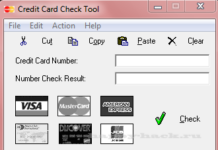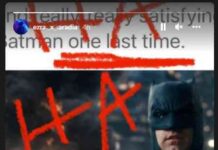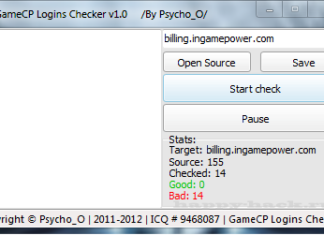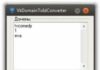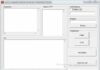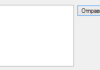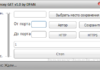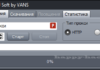Існує безліч інструментів, що дозволяють прочитати формат pdf: від невеликих утиліт до онлайн сервісів і спеціалізованих програмних продуктів. Просто для прочитання, оптимальна portable утиліта, яка не вимагає установки. Перетворення pdf в інший стандарт безкоштовно виконають онлайн-сервіси. Під редагування тексту краще зупинитися на спеціалізованих засобах від розробника даного формату. Далі розберемо способи, як відкрити pdf файл, виходячи з переваг користувача.
Кількість софта для роботи з даним стандартом обчислюється десятками, якщо не сотнями додатків. Наш огляд обмежимо аналізом найбільш популярних, зручних для користувача продуктів:
- офіційний “переглядач” – adobe reader;
- універсальний додаток для читання електронної літератури stdu viewer.
Доповнює список ряд безкоштовних утиліт, що виділяються «легким вагою», простою установкою і російськомовним інтерфейсом. Під час інсталяції будь-якої з програм виконується автоматична прив’язка формату до програми. Результат: подвійне натискання на pdf-файл відразу відкриває його.
Спосіб 1-офіційний продукт від розробника формату
Коли завдання не просто прочитати текст, а виконати певні дії з ним, то краще скористатися acrobat reader dc. Це програма від творця pdf-стандарту. Додаток поширюється безкоштовно і сумісно з більшістю видань windows.
Примітка. В процесі установки reader dc, рекомендується відмовитися від додаткової пропозиції щодо інсталяції антивіруса: досить зняти галочки у відповідних полях (див.скріншот).

Продукт цікавий розширеним функціоналом, який в доповненні до перегляду файлу, включає ряд корисних опцій:
- введення тексту, розміщення checkmarks( галочок), ініціалів і підпису. Функція корисна при заповненні електронних форм;
- додавання коментарів, стрілок, інших графічних покажчиків;
- копіювання тексту або зображень в буфер обміну, з подальшою вставкою в інших програмах (word, paint, наприклад);
- створення скріншота обраної області;
- пошук тексту всередині відкритого документа або по групі файлів.

Додатково, acrobat reader dc володіє набором класичних функцій: зміна масштабу, друк, обертання документа на 180°. Безкоштовна утиліта також пропонує аналітичні інструменти по вимірюванню відстаней, периметра і площі виділених ділянок тексту.
Спосіб 2-універсальний додаток stdu viewer
Stdu viewer – невелика утиліта, що випускається в стаціонарному і portable (без інсталяції) варіанті. Крім простої установки програма приваблює універсальністю. Поряд з pdf, підтримується 14 стандартів, серед яких: fb2, mobi, djvu, epub.

Програма цікава тим користувачам, хто часто читає художні твори в електронному вигляді. Інша перевага програми-можливість експортувати вміст документа в текстовому або графічному форматі.
Недолік stdu viewer – створення об’ємного тимчасового файлу при друку pdf-документів, що призводить до уповільнення інших програм.
Спосіб 3-прості утиліти для перегляду pdf-формату
Альтернативно, для перегляду pdf стандарту існує безліч невеликих і безкоштовних утиліт: sumatra pdf, foxit reader, free pdfreader. Їх перевага в простій інсталяції, що не зачіпає систему. Багато продуктів взагалі не вимагають установки.
Онлайн перегляд pdf формату
Цей підхід ефективний, коли, щоб відкрити pdf файл, не хочеться витрачати час на інсталяцію програм. За допомогою представлених нижче сайтів, ви зможете редагувати, стискати, об’єднувати, а так само конвертувати в зручний для вас формат pdf.https://tools.pdf24.org/ru/:
- обираємо дію, наприклад, «редагувати pdf».

- відкриваємо необхідний файл з диска або іншого носія інформації.

- завантаження відбувається швидко. Відкритий документ можна читати, виконувати з ним інші дії через панель навігації.

За допомогою google диск
Повноцінний функціонал, включаючи редагування тексту і створення pdf-файлів, надає сервіс google drive.
Спочатку, потрібно вивантажити об’єкт в google-диск. Для цього достатньо увійти у власний обліковий запис, натиснути кнопку “створити «і вибрати опцію» завантажити файли” у вікні, як показано на малюнку.

Далі, потрібно знайти вивантажений об’єкт в хмарі і відкрити його за допомогою сервісу google документи, см скріншот.

Після короткочасного очікування відкривається вихідний pdf файл, текст якого можна редагувати.
Завершивши внесення змін, залишається зберегти документ у необхідному форматі. Для цього:
- натисніть на “файл” у верхній панелі інструментів
- у контекстному меню виберете “завантажити” і “документ pdf«, документ буде завантажений в папку» завантаження” або в обрану директорію.

Перегляд доступний у всіх популярних браузерах: яндекс, firefox, opera, google chrome, edge. Браузер повинен мати встановлений плагін adobe acrobat.
Відкрити формат pdf можна різноплановими способами: від простої утиліти до онлайн сервісів. Кращий функціонал для роботи з текстом пропонують «рідні» додатки acrobat reader (pro) dc. Якщо потрібно просто прочитати вміст, краще скористатися універсальною утилітою stdu viewer, що не засмічує систему і реєстр зайвими записами. Альтернативно, хороший пакет можливостей по перегляду і редагування pdf файлів надає google диск.
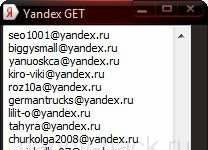
![Garena Brute [Public]](http://catalog-security.com.ua/wp-content/uploads/2022/03/1342882421_3140177-218x150.png)
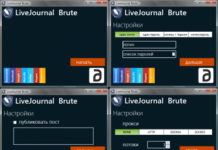
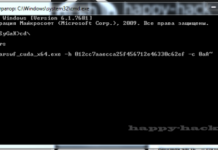

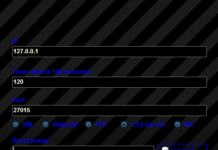
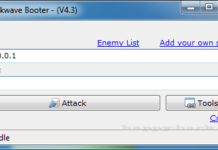
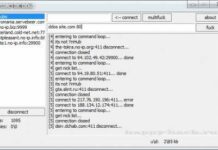
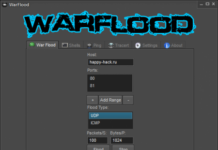

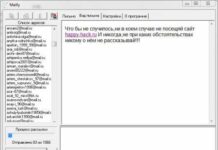
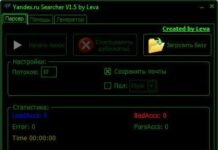
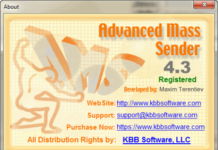

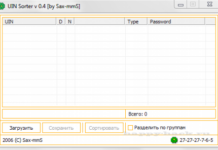

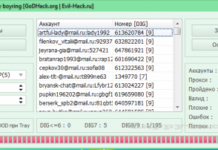
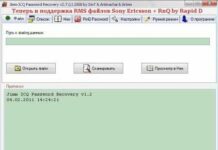
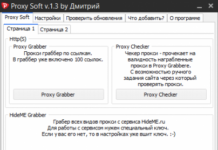
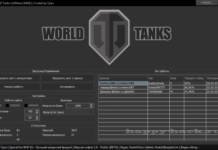
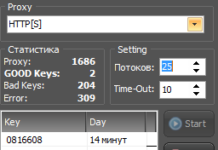

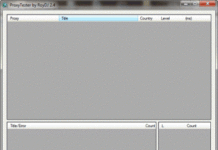

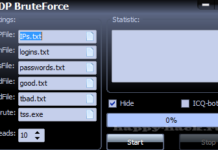
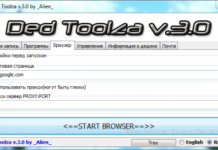
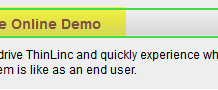
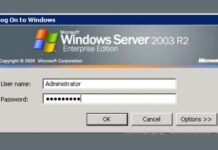
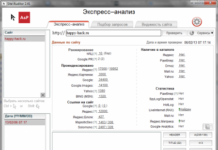

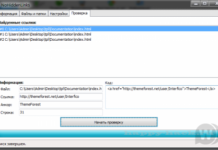



![Havij 1.152 Pro [Cracked]](http://catalog-security.com.ua/wp-content/uploads/2022/03/1345762875_2012-08-24_045049-218x150.jpg)
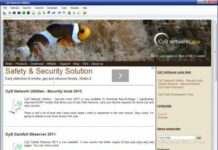

![[Пошук вразливостей та їх розкрутка] Клацаємо як горішки](http://catalog-security.com.ua/wp-content/uploads/2022/03/1386651929_sql-injection-218x150.gif)


![Pandora RAT 2.1 [Beta]](http://catalog-security.com.ua/wp-content/uploads/2022/03/1382084579_1-218x150.png)
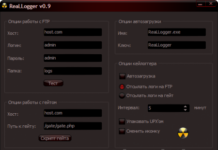





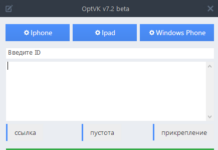
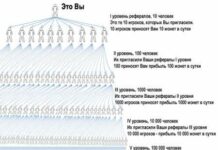


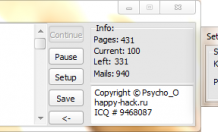
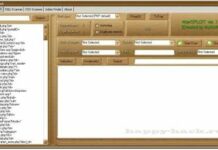
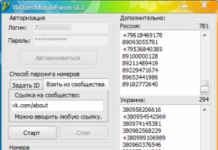
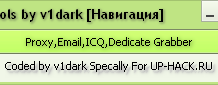

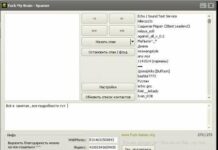
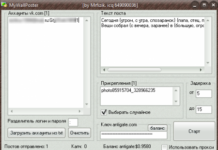
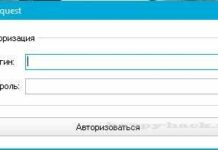
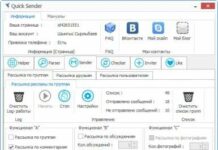


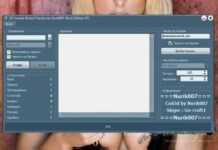
![[NEW] Origin Game Checker](http://catalog-security.com.ua/wp-content/uploads/2022/03/1354623032_c855408a8bad7b2931f19d15cbfecdf6-218x150.png)